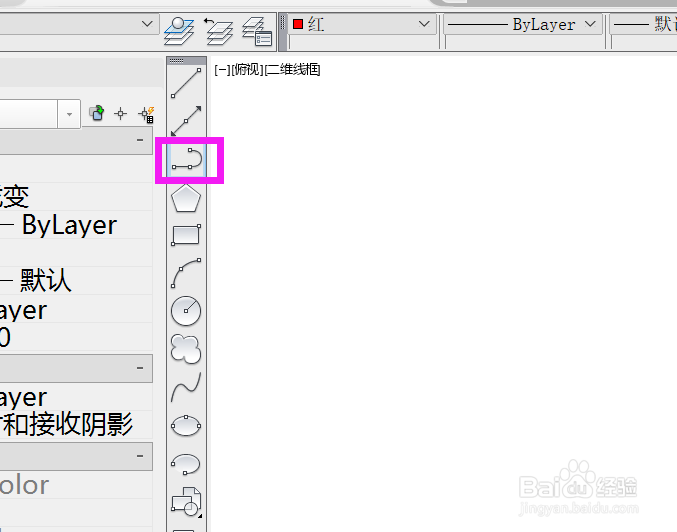1、点击多段线:点击多段线按钮,我们现在用一条线来辅助找点,因为线可以画很长,目标大,能够看得见,我们只要让这个点在线的端点就很容易找到了。
2、输入已知坐标:在命令行输入已知坐标,注意中间的逗号一定要是英文格式,中文坼黉赞楞格式是无效的,点击回车,那么此时多段线的起点就是我们想要的坐标了,然后随便点击下一个点画出一条多段线。
3、框选:CAD中用鼠标从右向左框选,只要覆盖的区域有图形的一部分,该图形就能被选中;从左向右框选,只有图形全部在框内才能被选中。我们用第二种,从左向右框选。
4、得到想要的点:由此我们就找到了最初想要找的某一坐标的点。本方法借助多段线可以自定义端点的方法来找点,而且由于多段线目标大,可从视觉上通过框选找到想要的点。